ริพ DVD เป็น MP4 (H.264/HEVC) และรูปแบบยอดนิยมอื่นๆ ด้วยคุณภาพต้นฉบับ
วิธีการคัดลอกแผ่น DVD ที่ได้รับการป้องกันการคัดลอกเพื่อรับชมได้อย่างง่ายดาย
การริปและแปลงเนื้อหาจาก DVD ไปเป็นรูปแบบสื่อเป็นวิธีที่ดีในการทำให้สามารถเล่นได้ในอุปกรณ์ต่างๆ และเก็บรักษาไว้ได้นานขึ้น แต่คุณจะริป DVD ที่ป้องกันการคัดลอกได้อย่างไร หากคุณไม่ทราบ DVD ที่ป้องกันการคัดลอกจะถูกเข้ารหัสด้วย DRM ซึ่งป้องกันการคัดลอกโดยไม่ได้รับอนุญาต แต่ถ้าคุณพยายามริป DVD เองหรือต้องการเก็บเนื้อหาไว้เป็นส่วนตัว โชคดีที่บทความนี้มี 6 วิธีง่ายๆ ในการริป DVD ที่ป้องกันการคัดลอก!
รายการคู่มือ
วิธีที่ 1: 4Easysoft DVD Ripper วิธีที่ 2: MakeMKV วิธีที่ 3: เบรกมือด้วย libdvdcss วิธีที่ 4: โปรแกรมริปเปอร์ WinX DVD วิธีที่ 5: ย่อ DVD วิธีที่ 6: VLC Media Player| วิธีการ | คุณสมบัติพิเศษ |
| 4Easysoft DVD Ripper | มันริป DVD ที่ป้องกันการคัดลอกด้วยการเร่งความเร็ว GPU และเอาท์พุตคุณภาพแบบไม่สูญเสีย |
| MakeMKV | มันสามารถริป DVD ที่มีการป้องกันการคัดลอกได้โดยไม่สูญเสียคุณภาพ |
| เบรกมือ | มีการปรับแต่งมากมายเพื่อปรับคุณภาพเอาต์พุตก่อนที่จะริป DVD ที่ป้องกันการคัดลอก |
| WinX DVD Ripper | มีอินเทอร์เฟซที่ใช้งานง่ายสำหรับการดำเนินการริป DVD ป้องกันการคัดลอกอย่างรวดเร็ว |
| ดีวีดีหด | ริปดีวีดีที่มีการป้องกันการคัดลอกด้วยเอาต์พุตขนาดเล็ก |
| VLC มีเดียเพลเยอร์ | มีรูปแบบสื่อมากมายสำหรับการริป DVD ที่ป้องกันการคัดลอก |
วิธีที่ 1: 4Easysoft DVD Ripper
วิธีแรกที่โพสต์นี้อยากจะแนะนำคือการใช้มืออาชีพ 4Easysoft DVD Ripperเครื่องมือนี้สามารถริปดีวีดีที่ป้องกันการคัดลอกได้อย่างมีประสิทธิภาพ ช่วยให้คุณสามารถรับและแปลงเนื้อหาเป็นรูปแบบดิจิทัลและการตั้งค่าล่วงหน้าของอุปกรณ์ได้มากกว่า 500 รูปแบบ ไม่ว่าดิสก์ของคุณจะมีการป้องกันประเภทใด เครื่องมือนี้สามารถกำจัดการป้องกันได้อย่างง่ายดายและช่วยให้คุณแยกเนื้อหาออกได้อย่างรวดเร็ว อะไรทำให้เครื่องมือนี้สามารถแยกเนื้อหาออกได้อย่างรวดเร็ว? เครื่องมือนี้ผสานเทคโนโลยีเร่งความเร็ว GPU ซึ่งช่วยให้สามารถเร่งกระบวนการริปและแปลงข้อมูลได้! นอกจากนั้น เครื่องมือนี้ยังสามารถรักษาคุณภาพมาตรฐานดั้งเดิมของเนื้อหาในดีวีดีได้อีกด้วย

รองรับการริพ DVD ด้วยการป้องกัน CSS, APS, RC, Sony DADC และอื่นๆ
ให้คุณริปดีวีดีที่มีการป้องกันการคัดลอกด้วยความเร็วที่เร็วขึ้น 30 เท่าด้วยการเร่งความเร็วด้วย GPU
ช่วยให้คุณปรับแต่งเนื้อหา DVD ได้โดยการเพิ่มคำบรรยาย ปรับปรุงวิดีโอ และอื่นๆ
ช่วยให้คุณสามารถริปและแปลง DVD ได้หลายประเภท รวมถึง DVD+R, DVD-R เป็นต้น
100% ปลอดภัย
100% ปลอดภัย
ขั้นตอนที่ 1ติดตั้งและรัน 4Easysoft DVD Ripper บนคอมพิวเตอร์ Windows และ Mac ของคุณ จากนั้นใส่แผ่น DVD ที่มีการป้องกันการคัดลอกที่คุณต้องการริปเนื้อหาลงในไดรฟ์ดิสก์ภายในหรือภายนอก คลิกเมนู "โหลด DVD" เลือก "โหลดแผ่น DVD" แล้วคลิกแผ่นที่ใส่เข้าไป

ขั้นตอนที่ 2จากนั้นคลิก "Full Title List" เพื่อโหลดชื่อและบททั้งหมดของแผ่น จากนั้นคลิกช่องกาเครื่องหมายของเนื้อหาที่คุณต้องการแยกจากแผ่น คลิก "OK" เพื่อบันทึกการเลือกของคุณ
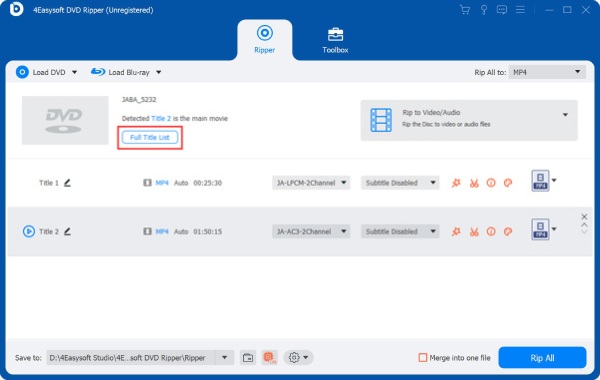
ขั้นตอนที่ 3ขั้นตอนต่อไป ให้คลิกปุ่มดร็อปดาวน์ "ริปทั้งหมดเป็น:" ที่มุมขวาบน จากนั้น ให้คลิกแท็บ "วิดีโอ" และเลือกรูปแบบเอาต์พุตจากรายการ คุณสามารถเข้าถึงรูปแบบเอาต์พุตภายใต้แท็บ "เสียงและอุปกรณ์" และเลือกรูปแบบหนึ่งเพื่อแปลงเนื้อหาดีวีดีที่คุณต้องการริป

ขั้นตอนที่ 4หลังจากเลือกรูปแบบเอาต์พุตที่ต้องการแล้ว ให้คลิกปุ่ม "โปรไฟล์แบบกำหนดเอง" ที่มีสัญลักษณ์ "เฟือง" เพื่อปรับตัวเข้ารหัส อัตราเฟรม บิตเรต ฯลฯ เพื่อรักษาคุณภาพมาตรฐานเดิมของเนื้อหา DVD ที่เลือกไว้

ขั้นตอนที่ 5กลับไปที่อินเทอร์เฟซหลักของเครื่องมือแล้วเลือก "แทร็กเสียง" และ "คำบรรยาย" จากนั้นคลิกปุ่ม "ริปทั้งหมด" เพื่อเริ่มขั้นตอนการริป

วิธีที่ 2: MakeMKV
วิธีอื่นที่แนะนำในโพสต์นี้คือการริปดีวีดีที่ป้องกันการคัดลอกโดยใช้ MakeMKV MakeMKV เป็นเครื่องมือแปลงวิดีโอฟรีที่ริปดิสก์ที่ได้รับการป้องกันการคัดลอก เช่น ดีวีดีและบลูเรย์ อย่างไรก็ตาม เครื่องมือนี้ช่วยให้คุณแปลงเนื้อหาดีวีดีเป็นรูปแบบ MKV ได้เท่านั้น แต่เครื่องมือนี้สามารถริปเนื้อหาได้อย่างรวดเร็วและไม่สูญเสียคุณภาพ! หากต้องการริปดีวีดีที่ป้องกันการคัดลอกโดยใช้ MakeMKV ให้ทำตามขั้นตอนต่อไปนี้:
ขั้นตอนที่ 1ติดตั้งและเรียกใช้ MakeMKV บนคอมพิวเตอร์ของคุณ จากนั้นใส่แผ่น DVD ลงในไดรฟ์ดิสก์ภายในหรือภายนอกของคอมพิวเตอร์ของคุณ จากนั้นใส่แผ่น DVD ลงในไดรฟ์ดิสก์ภายในหรือภายนอกของคอมพิวเตอร์ของคุณ รอจนกว่าเครื่องมือจะตรวจพบและอ่านเนื้อหาในแผ่น DVD ของคุณได้สำเร็จ
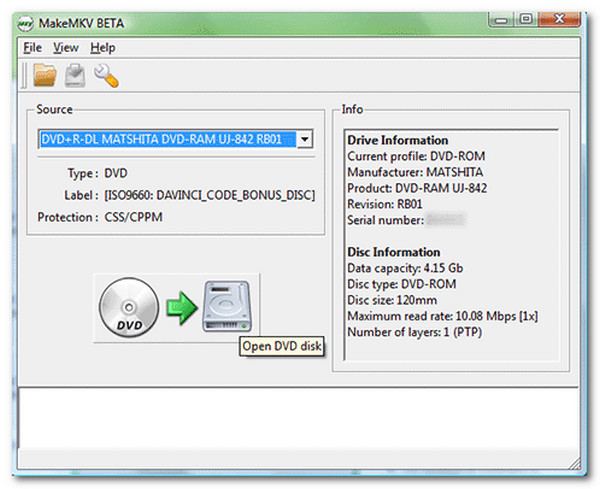
ขั้นตอนที่ 2จากโครงสร้างแบบต้นไม้ที่แสดงโดย MakeMKV ให้เลือกชื่อเรื่อง เสียง และคำบรรยายที่คุณต้องการริป จากนั้นคลิก "MakeMKV" เพื่อเริ่มขั้นตอนการริปและแปลงแผ่น
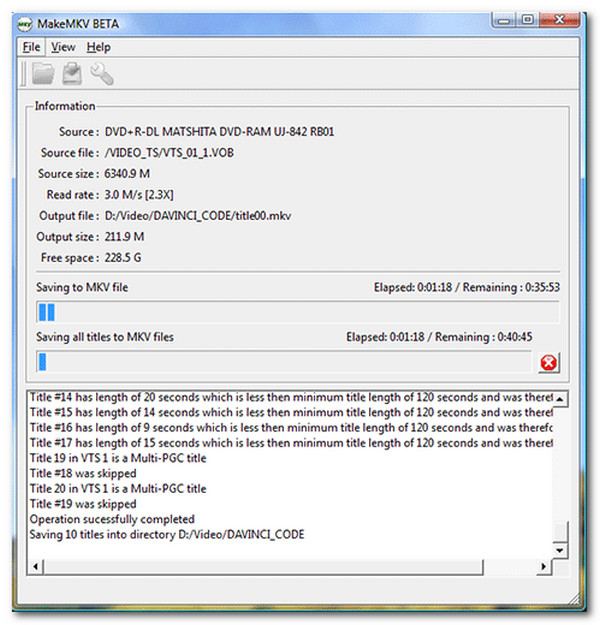
วิธีที่ 3: เบรกมือด้วย libdvdcss
นอกจาก MakeMKV แล้ว Handbrake ยังสามารถริปดีวีดีที่ป้องกันการคัดลอกได้อีกด้วย ถือเป็นเครื่องมือฟรีที่ให้คุณแปลงเนื้อหาดีวีดีเป็นรูปแบบดิจิทัลได้ ความแตกต่างระหว่าง Handbrake และ MakeMKV ก็คือ Handbrake มีรูปแบบเอาต์พุตให้เลือกหลากหลาย แต่น่าเสียดายที่ Handbrake ไม่สามารถริปดีวีดีที่ป้องกันการคัดลอกได้โดยตรง ต้องใช้ไลบรารี libdvdcss เพื่อลบการป้องกันของดีวีดี วิธีใช้งานไลบรารีนี้มีดังนี้
ขั้นตอนที่ 1ติดตั้ง Handbrake และ libdvdcss บนคอมพิวเตอร์ของคุณ หากคุณใช้ Windows ให้คัดลอกไฟล์ .dll ไปยังโฟลเดอร์การติดตั้ง Handbrake ใน C:Program FilesHandbrake แล้วเปลี่ยนชื่อเป็น libdvdcss.dll
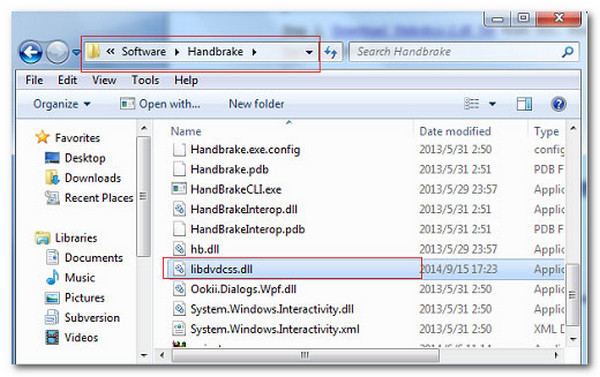
มิฉะนั้น หากคุณใช้ Mac Yosemite หรือเวอร์ชันเก่ากว่า คุณเพียงแค่ดาวน์โหลดและติดตั้งไลบรารี libdvdcss
หากคุณใช้ El Capitan หรือใหม่กว่านั้น คุณต้องติดตั้ง "Homebrew" เปิด "Terminal" โดยกด "Command + Space" พิมพ์ "Terminal" แล้วกด "Enter" จากนั้นพิมพ์ "brew install libdvdcss" แล้วกด "Done"
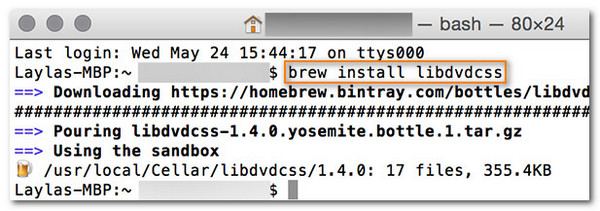
ขั้นตอนที่ 2เรียกใช้ Handbrake และใส่แผ่น DVD ที่ได้รับการป้องกันการคัดลอกลงในไดรฟ์ดิสก์ จากนั้นคลิกดิสก์ของคุณในส่วน "การเลือกแหล่งที่มา" ของ Handbrake และรอให้เครื่องมือสแกนดิสก์ของคุณ เมื่อเสร็จแล้ว ให้คลิกเมนูแบบเลื่อนลง "ชื่อเรื่อง" และเลือกเนื้อหาที่คุณต้องการริป
ขั้นตอนที่ 3หลังจากนั้น เลือกรูปแบบเอาต์พุตจากรายการตัวเลือก "รูปแบบ" เลือกปลายทางเอาต์พุตโดยคลิกปุ่ม "เรียกดู" และเลือกโปรไฟล์ที่ต้องการภายใต้ "การตั้งค่าเอาต์พุต" หรือ "ค่าที่ตั้งไว้ล่วงหน้า" จากนั้นคลิก "เริ่มเข้ารหัส" เพื่อเริ่มขั้นตอนการริป
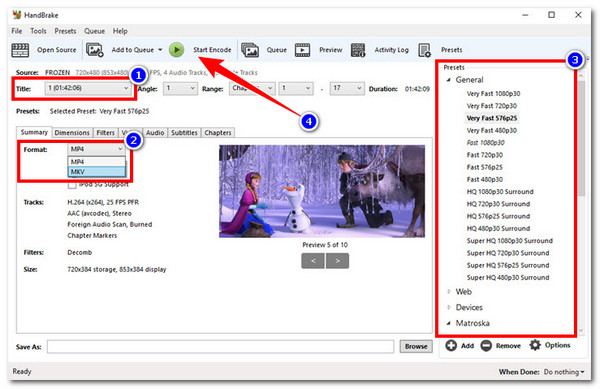
วิธีที่ 4: โปรแกรมริปเปอร์ WinX DVD
หาก Handbrake ทำงานได้ไม่ดีกับคุณ คุณสามารถลองริพ DVD ที่ป้องกันการคัดลอกโดยใช้ WinX DVD Ripperเมื่อเปรียบเทียบกับ Handbrake และ MakeMKV แล้ว WinX DVD Ripper นำเสนอบริการการริปแผ่นที่มีประสิทธิภาพมากกว่ามาก โดยสามารถลบรหัสที่ได้รับการป้องกันตามภูมิภาค UOP และ CSS ได้อย่างมีประสิทธิภาพ อย่างไรก็ตาม WinX DVD นำเสนอคุณสมบัติการแก้ไขที่จำกัดเมื่อเทียบกับคำแนะนำแรก หากคุณต้องการลองใช้โปรแกรมนี้ นี่คือคู่มือสำหรับคุณ
ขั้นตอนที่ 1ติดตั้งโปรแกรม WinX DVD Ripper บนคอมพิวเตอร์ของคุณแล้วเปิดใช้งาน ใส่แผ่นดิสก์ลงในไดรฟ์แผ่นดิสก์ของคุณแล้วคลิกแท็บ "แผ่นดิสก์" ที่มุมขวาบน
ขั้นตอนที่ 2เลือกรูปแบบเอาต์พุตจากรายการ เลือกโฟลเดอร์ปลายทางเอาต์พุต และคลิก "เรียกใช้" เพื่อเริ่มขั้นตอนการริปและการแปลง

วิธีที่ 5: ย่อ DVD
คุณยังสามารถริพแผ่น DVD ที่มีการป้องกันการคัดลอกได้โดยใช้ ดีวีดีหดโปรแกรม WinX DVD Ripper ก็ทำเช่นเดียวกัน โปรแกรม DVD Shrink สามารถลบการป้องกันเก่าๆ บางส่วนได้ การป้องกันเหล่านี้ได้แก่ UOPS, CSS และรหัสภูมิภาค สิ่งสำคัญคือ DVD Shrink จะบีบอัดเนื้อหาที่ริปมาจาก DVD ซึ่งหมายความว่าผลลัพธ์ที่ได้จะหดเล็กลงและมีการสูญเสีย นี่คือวิธีใช้ DVD Shrink เพื่อริป DVD ที่มีการป้องกันการคัดลอก
ขั้นตอนที่ 1หลังจากติดตั้ง DVD Shrink บนคอมพิวเตอร์ของคุณแล้ว ให้รันโปรแกรมและโหลดดิสก์ที่ป้องกันการคัดลอกลงในไดรฟ์ดิสก์ภายในหรือภายนอก จากนั้นคลิก "เปิดดิสก์" และรอให้ DVD Shrink ตรวจพบและวิเคราะห์ดิสก์ของคุณ
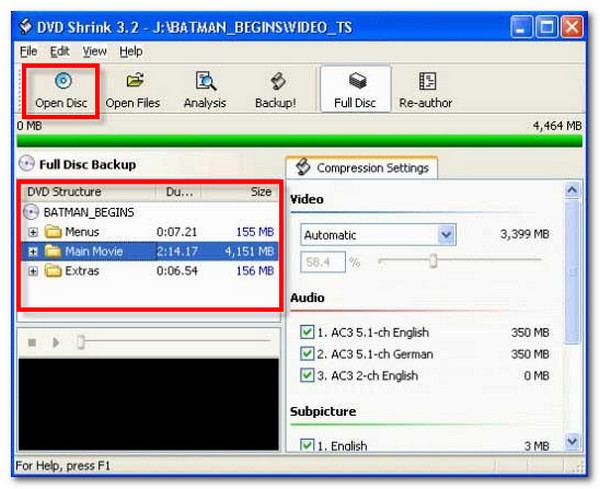
ขั้นตอนที่ 2เมื่อเครื่องมือตรวจพบดิสก์ของคุณแล้ว จะแสดงโครงสร้างดิสก์ที่แบ่งออกเป็น 3 หมวดหมู่ ได้แก่ เมนู ภาพยนตร์หลัก และส่วนเสริม จากนั้นเลือกอุปกรณ์และโฟลเดอร์เป้าหมายเพื่อจัดเก็บเอาต์พุต จากนั้นคลิก "สำรองข้อมูล"
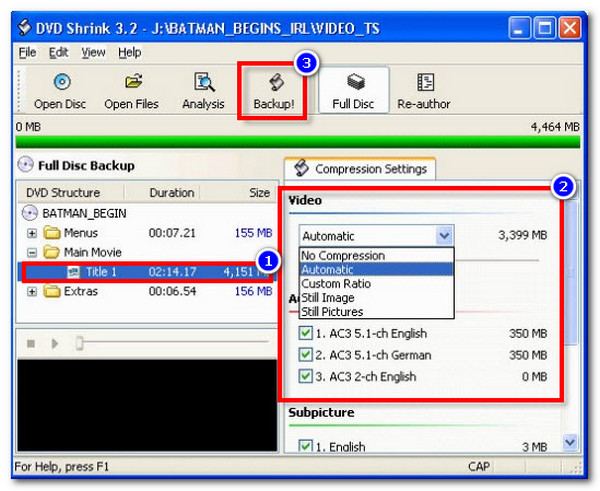
วิธีที่ 6: VLC Media Player
วิธีสุดท้ายที่แนะนำในโพสต์นี้คือการริปดีวีดีที่ป้องกันการคัดลอกโดยใช้ VLC Media Player นอกจากจะเป็นเครื่องเล่นสื่อมัลติแพลตฟอร์มที่ฟรีและทรงพลังแล้ว VLC ยังมีฟังก์ชันการริปแผ่นด้วย ช่วยให้คุณแยกเนื้อหาดีวีดีได้ อย่างไรก็ตาม Handbrake ก็ทำเช่นเดียวกัน VLC ไม่สามารถริปดีวีดีที่ป้องกันการคัดลอกได้โดยตรง นอกจากนี้ยังต้องใช้ libdvdcss เพื่อลบการเข้ารหัสอีกด้วย วิธีริปดีวีดีที่ป้องกันการคัดลอกโดยใช้ VLC? ดูขั้นตอนด้านล่าง!
ขั้นตอนที่ 1เรียกใช้ VLC บนคอมพิวเตอร์ของคุณ จากนั้นโหลด DVD ลงในไดรฟ์ดิสก์ภายใน/ภายนอก คลิกแท็บ "สื่อ" บน VLC และเลือกตัวเลือก "แปลง/บันทึก" จากนั้นคลิก "ดิสก์" และทำเครื่องหมายที่ปุ่มตัวเลือก "ดีวีดี" ตรวจสอบให้แน่ใจว่าคุณได้เลือกดีวีดีที่ใส่ไว้ใน "อุปกรณ์อุปกรณ์" แล้ว
ขั้นตอนที่ 2จากนั้นที่ "ตำแหน่งเริ่มต้น" ให้เลือก "ชื่อเรื่อง" หรือ "บท" ที่คุณต้องการแยกจากดีวีดี จากนั้นคลิกปุ่ม "แปลง/บันทึก"
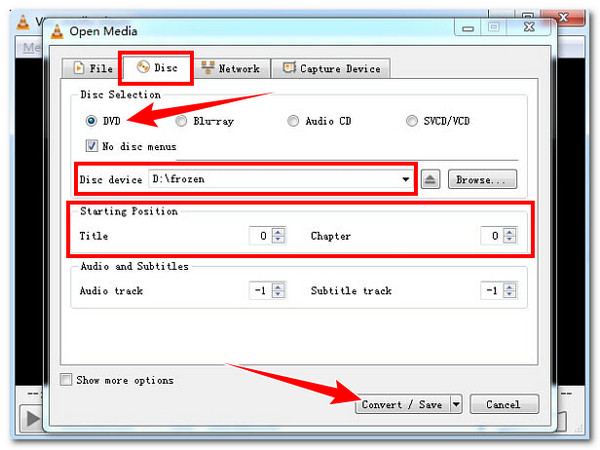
ขั้นตอนที่ 3ในส่วน "การตั้งค่า" ให้เลือกรูปแบบเอาต์พุตโดยคลิกเมนูแบบเลื่อนลง "โปรไฟล์" ตามที่คุณต้องการ จากนั้นคลิกปุ่ม "เรียกดู" เพื่อเลือกปลายทางของไฟล์เอาต์พุต จากนั้นคลิก "เริ่ม" เพื่อเริ่มการริป
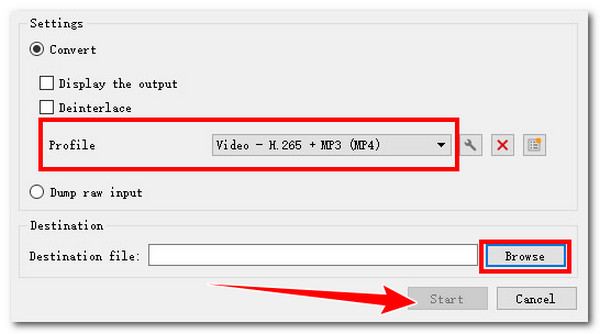
บทสรุป
การริปเนื้อหา DVD ช่วยให้คุณสามารถเก็บรักษาเนื้อหาเหล่านั้นไว้ได้นานขึ้นในอุปกรณ์จัดเก็บข้อมูลต่างๆ และเล่นเนื้อหาเหล่านั้นในอุปกรณ์หรือซอฟต์แวร์ต่างๆ หากคุณพยายามแปลงและริป DVD ที่มีการป้องกันการคัดลอก คุณสามารถริปเนื้อหาต่างๆ จาก DVD ที่ได้รับการป้องกันได้อย่างมีประสิทธิภาพและแปลงเป็นรูปแบบสื่อเฉพาะผ่านสื่อเหล่านั้น หากคุณต้องการริป DVD ที่มีการป้องกันการคัดลอกอย่างมีประสิทธิภาพโดยไม่สูญเสียคุณภาพมาตรฐานดั้งเดิมของเนื้อหา คุณจะต้องใช้ซอฟต์แวร์ระดับมืออาชีพ 4Easysoft DVD Ripper! ดาวน์โหลดและเริ่มใช้งานได้วันนี้
100% ปลอดภัย
100% ปลอดภัย



